Nếu như bạn cần bán lại thiết bị cho người dùng khác hay chính bạn là người được nhận một chiếc MacBook và cần xóa hết tất cả dữ liệu trong thiết bị đó. Vậy hãy cùng I.P.L tìm hiểu cách cài đặt lại MacBook như mới.

Ngoài những lý do trên, đôi khi bạn có thể gặp phải trường hợp MacBook hoạt động chậm vì trong quá trình sử dụng việc lưu trữ tài liệu, cũng như cài đặt những ứng dụng về lâu dài sẽ khiến máy của bạn hoạt động chậm chạp và khó kiểm soát. Vì thế cách cài lại MacBook như mới sẽ trở nên hữu hiệu trong trường hợp này.
Khi nào bạn cần cài đặt lại MacBook như mới
Nếu như bạn gặp phải một trong những trường hợp dưới đây, bạn hãy nên reset thiết bị của mình nhé
- Bạn muốn sử dụng lại hệ điều hành ban đầu.
- Hệ điều hành bạn đang sử dụng gặp xung đột phần mềm.
- Reset lại máy để chuyển nhượng cho người khác sử dụng.
- Hệ điều hành mà bạn đang sử dụng không tương thích với các ứng dụng.
- MacBook hoạt động chậm và bạn muốn đặt lại để máy tính chạy mượt mà hơn.

Lưu ý: Trước khi tim hiểu cách cài lại MacBook như mới, bạn cần sao lưu dữ liệu hiện có trên thiết bị. Vì chắc chắn rằng toàn bộ dữ liệu sẽ bị xóa hết khi chúng ta thực hiện thao tác khôi phục cài đặt gốc của dữ liệu. Ngoài ra bạn cũng nên đăng xuất khỏi iTunes trên thiết bị để tránh trường hợp tương tự xảy ra.
Tuy nhiên, nếu như không có kinh nghiệm trong vấn đề này, bạn nên mang thiết bị dến những trung tâm uy tín để được kiểm tra và thực hiện. Hoặc bạn có thể sử dụng dịch vụ IT Helpdesk tận nơi của IPL để được hỗ trợ.
>> Xem thêm: Cách Restart Macbook bằng bàn phím
Đầu tiên, bạn cần đăng xuất iTunes và iCloud trên thiết bị của bạn
Cách đăng xuất khỏi iTunes
Bước 1: Mở iTunes > Chọn Account > Chọn Authorizations > Chọn Deauthorize This Computer.
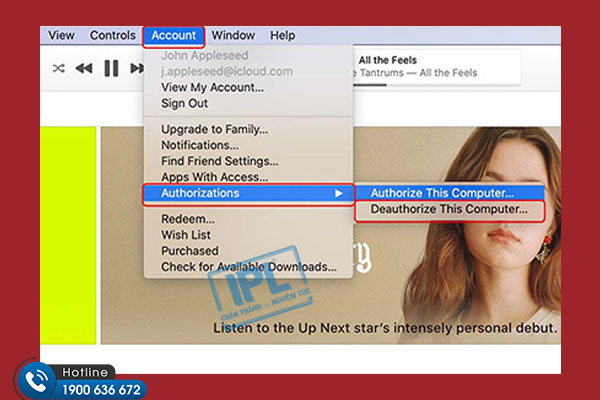
Bước 2: Hệ thống sẽ yêu cầu bạn đăng nhập ID Apple và Password. Sau khi đắng nhập thành công, chọn Deauthorize để hoàn tất việc đăng xuất iTunes.
Cách đăng xuất khỏi iCloud
Bước 1: Chọn biểu tượng Apple > Chọn System Preferences.
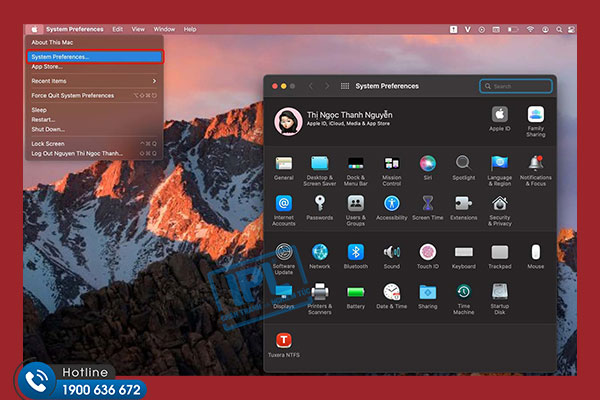
Bước 2: Chọn Apple ID.
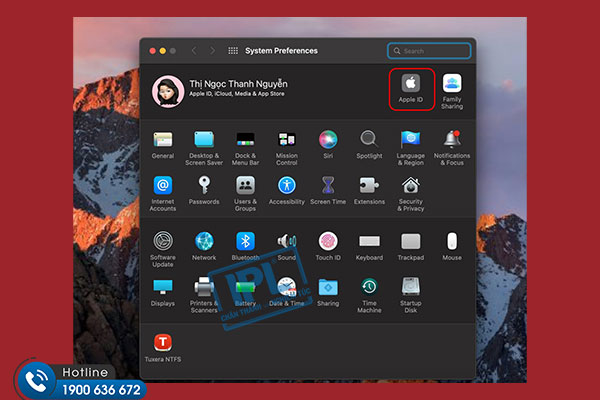
Bước 3: Chọn Overview > Chọn Sign Out.
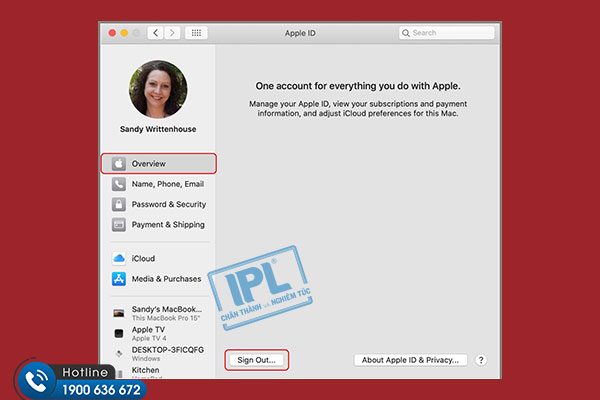
Lưu ý: Bạn phải đảm bảo được những điều kiện sau đây
- Đảm bảo mạng internet ổn định
- Đảm bảo MacBook được cung cấp đầy đủ PIN
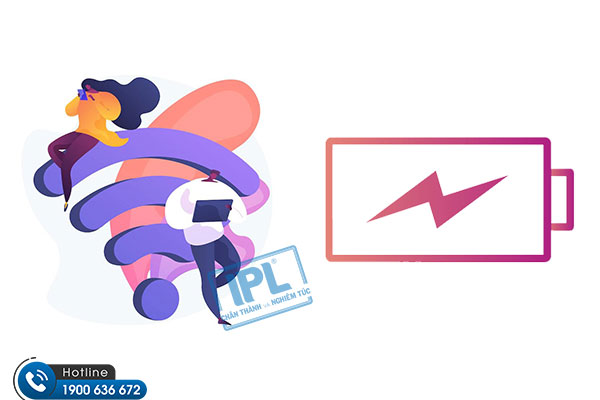
Cách cài đặt lại MacBook như mới
Bước 1: Chọn biểu tượng Apple > Chọn Restart.
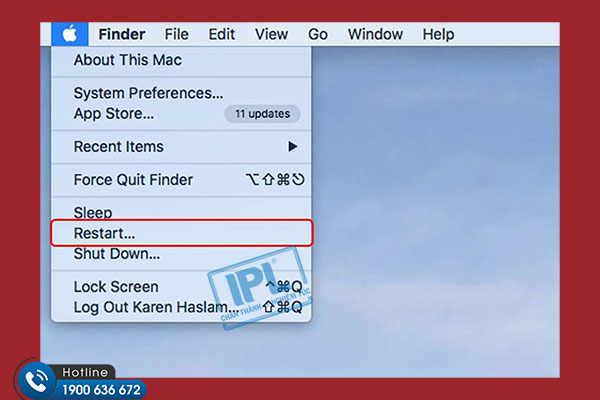
Bước 2: Sau khi thiết bị khởi động lại
- Chọn tổ hợp phím Option + Command + R: Khi bạn muốn cài đặt phiên bản mới nhất của MacOS tương thích với MacBook.

- Chọn tổ hợp phím Command + R: khi bạn muốn cài đặt lại phiên bản MacOS mà bạn đang dùng trên máy tính.

Bước 3: Tại mục MacOS Utilities, chọn Disk Utility > Chọn Continue.

Bước 4: Chọn Macintosh HD > Chọn Erase.
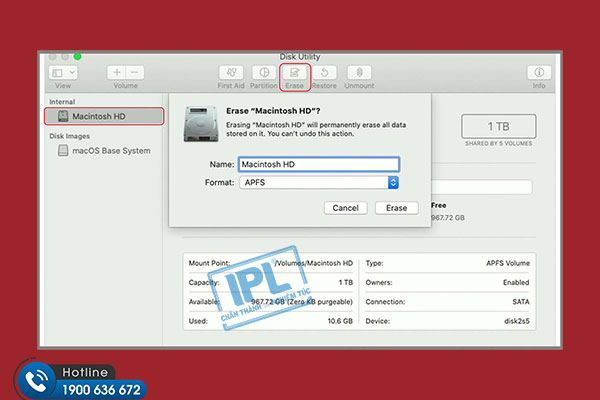
Hệ thống muốn xác định bạn có chắc chắn muốn xóa Macintosh HD hay không. Tại mục Format, chọn Mac OS Extended (Journaled) > Chọn Erase.
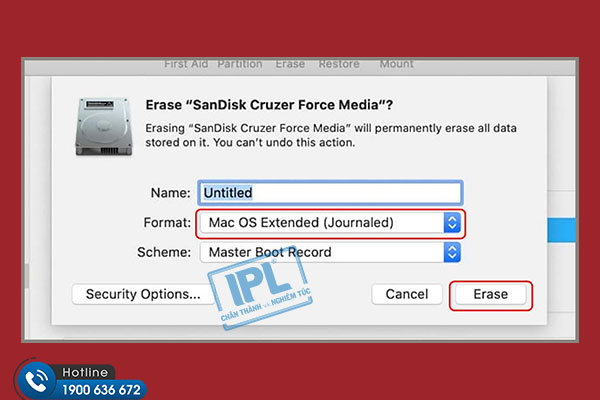
Bước 5: Chọn Reinstall MacOS > Chọn Continue để tiến hành reset MacBook.
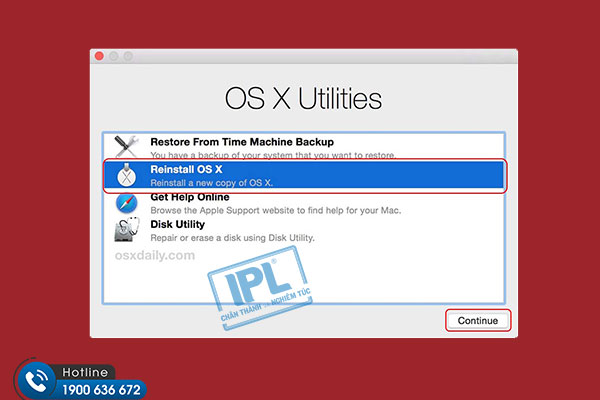
>> Xem thêm: Cách sử dụng bàn phím Macbook
Vậy là IPL đã hướng dẫn xong cho bạn cách cài đtặ lại MacBook để đưa máy tính về trạng thái như lúc mới mua cực kỳ đơn giản. Hãy lưu lại bài viết này và sử dụng khi cần thiết. Hy vọng bài viết sẽ mang lại hữu ích cho bạn. Chúc bạn thực hiện thành công!



